如何设置电脑系统定时关机?系统定时关机步骤方法
发布时间:2017-04-01 10:52:03作者:知识屋
经常使用电脑用户的朋友都可能会有这样的烦恼——电脑没办法定时关机。这对于那些喜欢用电脑“煲电视连续剧”的人来说更是让人头疼。当用户晚上用电脑看视频节目时,感觉到累了困了却又不想去关电脑时,就希望电脑可以自动定时关机。但是电脑系统中却没有自带的定时关机软件。那我们如何才能在系统里面设置定时关机呢?下面小编就给大家介绍以下在XP/Win10/Win7系统下如何设置电脑系统定时关机。
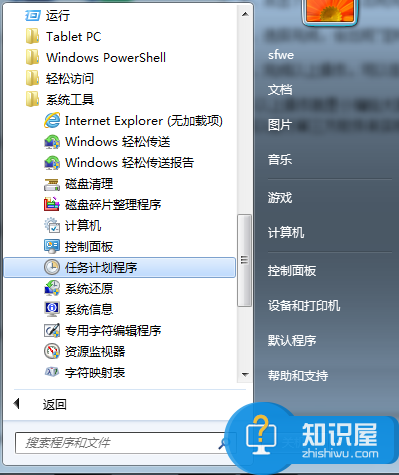
XP/Win10/Win7设置定时关机的步骤方法
1、打开电脑“所有程序”,找到”附件“,在附件“系统工具”中找到“任务计划程序”并打开;
2、在打开后的“任务计划程序”中,右边操作选择“创建基本任务”,你可以在“任务名称”中填写你想填的命令,比如用户需要的"定时关机";
3、填写完成后可以选择任务执行时间,如果用户需要每天都要定时关机,就可以选择"每天";对于每个星期中有几天不需要关机的用户可以选择"星期";用户可以随意更改,随便定义。
4、然后用户可以在选择的每天时间框里填写好定时关机时的时间;
5、选择“启动程序”,输入:C:\Windows\System32\shutdown.exe,找到关键的shutdown.exe,这个选择也是根据个人安装系统的位置而定,可以从浏览中找到。
选择完成后,在添加参数中输入“-s”或者输入“-f -s”。-s:关机命令,-f:强制关闭正在运行的应用程序。
6、点击下一步后,出现完成提示后的“摘要”界面,仔细核对一下名称、触发器、操作等信息。
7、选择完成,会出现“定时关机属性”。这里可以更改名称、位置、用户等信息。到这里定时关机程序基本设置完成。
8、完成以上操作,可以在计划任务库中查看到你添加的定时关机任务。其中还可以更改,删除选定的任务,更改时选择属性就可以了。
以上操作就是小编给大家分享介绍的全部关于电脑定时关机设置方法步骤。以后用户都可以知道不管是XP还是WIN7或者是WIN10系统都可以设置定时关机的。除了小编介绍的还可以进行第三方软件来实现定时关机。
相关知识
软件推荐
更多 >-
1
 一寸照片的尺寸是多少像素?一寸照片规格排版教程
一寸照片的尺寸是多少像素?一寸照片规格排版教程2016-05-30
-
2
新浪秒拍视频怎么下载?秒拍视频下载的方法教程
-
3
监控怎么安装?网络监控摄像头安装图文教程
-
4
电脑待机时间怎么设置 电脑没多久就进入待机状态
-
5
农行网银K宝密码忘了怎么办?农行网银K宝密码忘了的解决方法
-
6
手机淘宝怎么修改评价 手机淘宝修改评价方法
-
7
支付宝钱包、微信和手机QQ红包怎么用?为手机充话费、淘宝购物、买电影票
-
8
不认识的字怎么查,教你怎样查不认识的字
-
9
如何用QQ音乐下载歌到内存卡里面
-
10
2015年度哪款浏览器好用? 2015年上半年浏览器评测排行榜!


















































